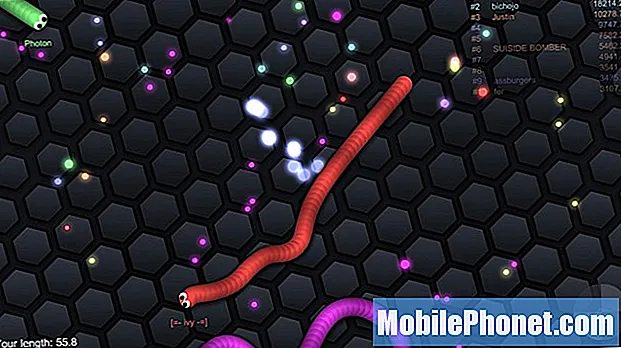Περιεχόμενο
- Πώς να εγκαταστήσετε το ADB σε Windows, Mac, Ubuntu και ChromeOS
- Πώς να εγκαταστήσετε το Android L Beta
Αυτός ο οδηγός θα σας δείξει πώς να εγκαταστήσετε την ολοκαίνουργια ενημερωμένη έκδοση του Android 5.0 Lollipop, ώστε να μπορείτε να δοκιμάσετε την τελευταία έκδοση του Android της Google νωρίς στο Nexus 5 ή 2013 WiFi Nexus 7.
Η Google κυκλοφόρησε μια πρώιμη προεπισκόπηση των προγραμματιστών για αυτό που ονομάστηκε Android Release L τον Ιούνιο όταν ξεκίνησε για πρώτη φορά το νέο λειτουργικό σύστημα και σήμερα έδωσαν τελικά μια ενημερωμένη έκδοση παρέχοντας την πλήρη ενημέρωση του Android 5.0 Lollipop για προγραμματιστές. Αυτό εξακολουθεί να θεωρείται ως εικόνα "βήτα" ή προεπισκόπησης προγραμματιστών και αφορά μόνο τα Nexus 5 και το Nexus 7.
Διαβάστε: Η ενημέρωση του Nexus 5 & Nexus 7 Android 5.0 είναι διαθέσιμη νωρίς
Θα χρειαστείτε τις πρόσφατα ενημερωμένες εργοστασιακές εικόνες Android L (ή Android 5.0) που παρέχονται από την Google για εγκατάσταση στη συσκευή σας. Επιπλέον, θα χρειαστεί να εγκαταστήσετε το Android SDK ή τουλάχιστον το ADB και το Fastboot. Παρακάτω θα βρείτε όλες τις λεπτομέρειες με έναν απλό τρόπο για όσους θα ήθελαν να δοκιμάσουν το Android 5.0 στο Nexus 5 ή 7 αυτή τη στιγμή.

Αυτός ο οδηγός δείχνει τον τρόπο εγκατάστασης του Android 5.0 Factory Images
Η εικόνα συστήματος Android 5.0 είναι μια λήψη που περιέχει όλα τα αρχεία που χρειάζονται για να εγκαταστήσετε μια έκδοση μετοχών του Android 5.0 στο Nexus 7 και το Nexus 5. Πρόκειται ουσιαστικά για όλα όσα θα κατεβάσετε ως ενημερωμένη έκδοση OTA για κανονικές ενημερώσεις Android. Ωστόσο, αυτό κάνει το απόθεμα τηλεφώνου σαν να ήταν εκτός πλαισίου (γνωστός και ως εργοστασιακή εικόνα) και θα σκουπίσει όλα τα δεδομένα και τις ρυθμίσεις των χρηστών.
Η ημερομηνία κυκλοφορίας του Android 5.0 δεν έχει προγραμματιστεί να ξεκινήσει μέχρι αργότερα αυτό το μήνα ή στις 3 Νοεμβρίου όταν κυκλοφορήσει η πρώτη συσκευή που εκτελείται, το νέο Nexus 9. Δεν έχουμε ακόμη μια επίσημη ημέρα, αλλά συνεχίζουμε να Δοκιμάστε το σήμερα.
Αν προτιμάτε να μην περιμένετε τις επίσημες ενημερώσεις για τη συσκευή σας τις προσεχείς εβδομάδες, μπορείτε να το πάρετε τώρα ακολουθώντας τα παρακάτω βήματα. Αξίζει να περιμένετε για τους μέσους χρήστες, αλλά αν είστε πρόκληση για την πρόκληση, εδώ είναι όλες οι λεπτομέρειες. Αυτός ο οδηγός θα σας δείξει πώς να εγκαταστήσετε την έκδοση προγραμματιστή Android 5.0 στις συσκευές Nexus 5 και Nexus 7. Αυτό μπορείτε να κάνετε από τα Windows, Mac, Linux ή ChromeOS.
Πώς να εγκαταστήσετε το ADB σε Windows, Mac, Ubuntu και ChromeOS
Για να μπορέσετε να εγκαταστήσετε τη συσκευή Android 5.0 Preview σε συσκευές Nexus, θα χρειαστεί να εγκαταστήσετε το ADB και το Fastboot στον υπολογιστή σας. Πρόκειται για ένα πρόγραμμα που εκτελείται στον υπολογιστή σας για σύνδεση με τη συσκευή σας Android μέσω καλωδίου USB και αναβοσβήνει το λογισμικό Android στη συσκευή σας.
Η εγκατάσταση του ADB και του Fastboot είναι ένα από τα πιο ενοχλητικά μέρη της εγκατάστασης εικόνων εργοστασίων Android, αλλά πολλά νέα εργαλεία το καθιστούν απίστευτα εύκολο.
Πώς να εγκαταστήσετε το ADB στα Windows
Εάν χρησιμοποιείτε ένα μηχάνημα των Windows, συμπεριλαμβανομένων των Windows 8 και Windows 8.1, μπορείτε να χρησιμοποιήσετε το πρόγραμμα εγκατάστασης 15 δευτερολέπτων adb για να εξορθολογίσετε τη διαδικασία.
Κάντε λήψη του προγράμματος εγκατάστασης ADB για Windows. Βρείτε το αρχείο, κάντε δεξί κλικ πάνω του και επιλέξτε Εκτέλεση ως διαχειριστής. Όταν σας ζητηθεί, πρέπει να δώσετε στην εφαρμογή την πρόσβαση για να τρέξει ως διαχειριστής. Μετά την εκκίνηση της εφαρμογής, πληκτρολογήστε ένα Y και πληκτρολογήστε το yes για να εγκαταστήσετε το ADB & Fastboot, στο ADSL / Fastboot σε όλο το σύστημα και για να εγκαταστήσετε προγράμματα οδήγησης. Όταν εμφανιστεί ένα νέο παράθυρο ακολουθήστε τα βήματα για να εγκαταστήσετε τα προγράμματα οδήγησης.
Αφού εγκατασταθεί, θα πρέπει να είστε έτοιμοι να εγκαταστήσετε την έκδοση Android 5.0 Developer στο Nexus 5 και το Nexus 7.
Πώς να εγκαταστήσετε το ADB σε Mac, Linux και ChromeOS
Το Nexus Tools διευκολύνει την εγκατάσταση του ADB σε Mac, Linux ή ακόμα και στο ChromeOS. Το μόνο που χρειάζεται να κάνετε είναι να ανοίξετε το Terminal στον υπολογιστή σας και να περάσετε στον κώδικα από το xda. Ανοίξτε το τερματικό πηγαίνοντας στην αναζήτηση και πληκτρολογώντας απλά το τερματικό και ανοίγοντας το πρόγραμμα.
Αυτό θα εγκαταστήσει το ADB και το Fastboot σε Mac, Linux και Chrome OS χωρίς να χρειάζεται να κάνετε τίποτα άλλο. Είναι τόσο εύκολο και αποφεύγει όλα τα πακέτα ADB πακέτο.
Αφού ολοκληρωθεί η δέσμη ενεργειών, μπορείτε να πληκτρολογήσετε ADB ή Fastboot για να ξεκινήσετε να εκτελείτε οποιοδήποτε πρόγραμμα. Εκεί θα χρειαστεί να αναβοσβήνει η νέα εικόνα Android 5.0 στο Nexus 5 ή το Nexus 7. Θυμηθείτε να κατευθυνθείτε στις επιλογές προγραμματιστών και να ενεργοποιήσετε το Debugging USB.
Πώς να εγκαταστήσετε το Android L Beta
Το πρώτο πράγμα που πρέπει να κάνετε είναι να κατεβάσετε τις μόλις κυκλοφορήσει τις τελικές εικόνες Android 5.0 Preview System Preview. Μπορείτε να τα βρείτε στους παρακάτω συνδέσμους.
- Nexus 5 Android 5.0 Image System
- Nexus 7 Android 5.0 Image System (WiFi 2013)
Θα χρειαστεί να αποσυμπιέσετε αυτό το αρχείο σε ένα φάκελο στον οποίο μπορείτε να έχετε πρόσβαση, απλώς αποσυνδέσαμε τον υπολογιστή μας στην επιφάνεια εργασίας Mac. Μετά την αποσύνδεση της εικόνας του συστήματος Android L θα χρειαστεί να βρείτε αυτόν το φάκελο και πληκτρολογήστε cmd στη γραμμή διευθύνσεων στα Windows ή ανοίξτε το τερματικό και αλλάξτε το φάκελο σε αυτόν το φάκελο σε Mac, Linux ή Chrome OS. Υπενθυμίζω, αν βρίσκεστε σε μια MAC, πρέπει να βεβαιωθείτε ότι το τερματικό τρέχει μέσα στο φάκελο που μόλις ξετυλίξατε.
Εάν το Nexus 5 ή το Nexus 7 δεν ξεκλειδωθεί, πρέπει πρώτα να το κάνετε αυτό. Δεν ήταν δυνατή η εγκατάσταση της εικόνας του συστήματος Android 5.0 με τη συσκευή κλειδωμένη.
Ανοίξτε ένα Terminal στο φάκελο adb και πληκτρολογήστε στη συνέχεια πατήστε enter.
adb επανεκκίνηση bootloader
Στον τύπο Fastboot:
fastboot ξεκλειδώσετε
Στη συνέχεια, πατήστε enter. Ακολουθήστε τις οδηγίες στην οθόνη και επιλέξτε να διαγράψετε τη συσκευή. Περιμένετε περίπου ένα λεπτό για να το ξεκλειδώσετε. Αυτό καταργεί τα πάντα στη συσκευή σας.
Τώρα ανοίξτε το φάκελο που περιέχει το απεγκατεστημένο αρχείο εικόνας του συστήματος Android L. Πληκτρολογήστε cmd στη γραμμή διευθύνσεων. Πληκτρολογήστε τα παρακάτω και πατήστε enter. Σε Mac μπορείτε να ανοίξετε το Terminal στο φάκελο ενεργοποιώντας τις συντομεύσεις τερματικών στις ρυθμίσεις. Αυτό είναι το κλειδί για τους χρήστες Mac. Προχωρήστε στις Προτιμήσεις συστήματος και επιλέξτε Πληκτρολόγιο> Συντομεύσεις> Υπηρεσίες. Βρείτε "Νέο τερματικό σε φάκελο" στις ρυθμίσεις και κάντε κλικ στο πλαίσιο. Τώρα όταν βρίσκεστε στο Finder, απλά κάντε δεξί κλικ σε ένα φάκελο και θα εμφανιστεί το ανοιχτό για να ανοίξετε το Terminal. Ή απλά να το κάνετε από την επιφάνεια εργασίας όπου αποσυνδέσατε την εργοστασιακή εικόνα όπως φαίνεται παρακάτω.

Μόλις τελειώσετε, απλώς αντιγράψτε και επικολλήστε τις παρακάτω εντολές για να εγκαταστήσετε την προεπισκόπηση Android 5.0 στο Nexus 5 ή 7.
flash-all.bat
Αυτό θα αναβοσβήσει όλα τα απαραίτητα αρχεία. Εάν βρίσκεστε σε υπολογιστή Mac ή σε άλλο υπολογιστή, θα χρειαστεί να πληκτρολογήσετε.
sudo ./flash-all.sh
Αυτό θα ωθήσει όλα τα αρχεία στο Nexus 5 ή στο Nexus 7. Τα αρχεία θα ξεκινήσουν να πιέζουν και να εγκατασταθούν και η συσκευή σας Nexus μπορεί να επανεκκινήσει και θα δείτε έναν αριθμό Android και στη συνέχεια ένα κινούμενο λογότυπο Android. Η οθόνη του λογότυπου μπορεί να παραμείνει για μεγάλο χρονικό διάστημα. Μην αποσυνδέετε τη συσκευή. Αυτό μπορεί να διαρκέσει 15 λεπτά ή περισσότερο. Όταν το Android σας ζητά να ολοκληρώσετε τη ρύθμιση, μπορείτε να αποσυνδέσετε το Nexus. Χρειάστηκαν λιγότερο από δύο λεπτά για εμάς.
Όταν ολοκληρωθεί η συσκευή, μπορείτε να εισαγάγετε τις πληροφορίες σας και να αρχίσετε να χρησιμοποιείτε το Android 5.0 Lollipop σήμερα στο Nexus 5 ή το Nexus 7. Δώστε το νέο Tap n Go (αυτόματη αποκατάσταση) δοκιμάστε να χρησιμοποιήσετε το NFC για αυτόματη επαναφορά και όλες τις εφαρμογές, περισσότερα από μια άλλη συσκευή. Λειτουργεί σαν γοητεία στο Android 5.0 Lollipop. Απολαμβάνω!